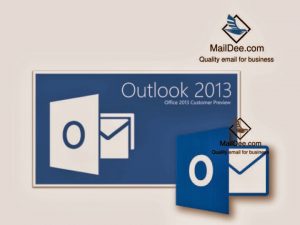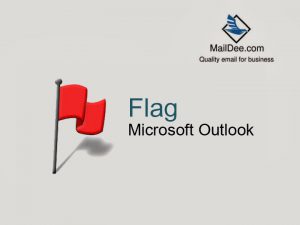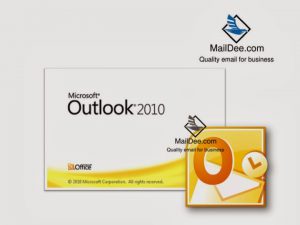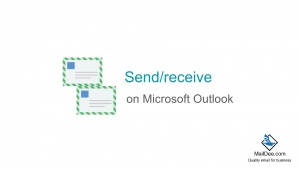ขั้นตอนสร้างอีเมลบริษัท !New!!
สำหรับการสร้างอีเมลบริษัทนั้น สามารถทำได้โดยใช้เวลาเพียงไม่นาน หากท่านสามารถเข้าใจ และระบุความต้องการของท่านได้ ซึ่งขั้นตอนสร้างอีเมลบริษัทมีดังนี้ ตรวจสอบความต้องการของบริษัทตนเอง บริษัทขนาดเล็กส่วนใหญ่ต้องการเพียงสร้างอีเมล @company.com เท่านั้น แต่บริษัทที่มีขนาดใหญ่ขึ้นมักมีความต้องการที่มากขึ้น เช่น การ Share Drive ภายในบริษัท การใช้งานปฏิทินในบริษัทเป็นต้น ซึ่งเราต้องเรียนรู้พฤติกรรม และพื้นฐานด้าน IT ของพนักงานตนเอง เนื่องจากหากท่านใช้งานระบบอีเมลที่มี Function มากมายแต่พนักงานไม่สามารถใช้งานได้ เราอาจจะต้องเสียค่าใช้จ่ายไปโดยไม่จำเป็นและอาจจะเพิ่มความยากต่อการใช้งานของระบบมากขึ้นด้วย การกำหนดงบประมาณ ท่านควรกำหนดงบประมาณที่สามารถจ่ายไหว เพราะการใช้งานอีเมลบริษัทนั้นเป็นค่าใช้จ่ายต่อเนื่องรายปี ต้องมั่นใจว่าบริษัทสามารถจ่ายค่าใช้จ่ายนี้ได้ทุกปีเพราะการปรับเปลี่ยนในภายหลังอาจจะสร้างความยุ่งยากต่อการใช้งานตามมาได้ การคิดชื่อ Domain ที่ต้องการใช้งาน โดยส่วนใหญ่แล้วบริษัทที่พึ่งเริ่มใช้งานอีเมลบริษัทมักจะยังไม่ได้จด Domain โดยทางเราขอแนะนำเทคนิคการคิดชื่อ Domain ที่ต้องการนำไปใช้งานดังนี้ การคิดชื่อ User ที่ต้องการใช้งาน สำหรับการตั้งชื่ออีเมลนั้น สามารถตั้งตามความต้องการได้เลย แต่สำหรับท่านใดที่ยังคิดไม่ออก ทางเรามีตัวอย่างแนะนำดังนี้ บางบริษัทอาจจะตั้งชื่ออีเมลเป็นชื่อกลางแผนก เช่น [email protected], [email protected] หรือ อาจจะตั้งชื่อเป็นชื่อพนักงาน เช่น [email protected] ซึ่งท่านต้องส่งรายชื่อเหล่านั้นไปยังผู้ให้บริการเพื่อสร้างระบบรองรับไว้ การเลือกระบบอีเมลบริษัทที่ต้องการใช้งาน ปัจจุบันมีผู้ให้บริการอีเมลบริษัทจำนวนมากโดยท่านควรเลือกจากงบประมาณ และความน่าเชื่อถือของผู้ให้บริการ […]
ใช้ Email hosting บน Outlook ได้อย่างไร ?
Email hosting นั้นสามารถใช้งานได้ทั้งหน้าเว็บเมลของผู้ให้บริการ Email hosting เอง และยังสามารถนำไปใช้ในโปรแกรมอีเมล เช่น Microsoft Outlook ได้อีกด้วย ควรใช้ Email hosting บน Outlook แบบ POP3 หรือ IMAP ? POP3 เป็นโพรโทคอลที่ดึงอีเมลจาก Server ลงมาเก็บไว้ยังอุปกรณ์หรือเครื่องคอมพิวเตอร์ ที่ทำการลง Email hosting นั้น ๆ ไว้ และจะส่งคำสั่งไปลบอีเมลที่ถูกดึงลงมาจาก Server ตามระยะเวลาที่ตั้งไว้ในโปรแกรมนั้น ๆ ซึ่งหมายความว่าอีเมลจะถูกเก็บไว้ในอุปกรณ์หรือเครื่องคอมพิวเตอร์ ที่ใช้งานเพียงอย่างเดียวและไม่สามารถเข้าถึงได้จากเครื่องอื่นหรือตรวจสอบผ่านเว็บเมลได้ ซึ่งข้อดีของการใช้งานแบบ POP3 นั้น คือการที่ข้อมูลถูกจัดเก็บลงในเครื่องของท่านแล้วส่งคำสั่งไปลบข้อมูลออกจาก Server จึงทำให้บริหารจัดการในส่วนของพื้นที่จัดเก็บภายในโดเมนได้ดี และจะช่วยลดการเกิดปัญหาอีเมลเต็มได้ แต่ก็จะมีข้อที่ต้องระวังอยู่ เนื่องจากเป็นการเก็บข้อมูลไว้ภายในเครื่องใดเครื่องหนึ่ง ซึ่งหากมีการนำ Email hosting นั้น ๆ ไปใช้งานในเครื่องอื่นด้วย อาจทำให้ไม่เห็นข้อมูลอีเมลบางฉบับที่ถูกเครื่องที่ 1 ดึงลงมาเก็บไว้และทำการส่งคำสั่งลบออกจากบน […]
เครื่องมือของโปรแกรม Outlook เบื้องต้น
การใช้งานโปรแกรม Outlook เบื้องต้น สำหรับหนุ่มสาวที่ทำงานบริษัท โปรแกรม Microsoft Outlook เป็นโปรแกรมที่สร้างขึ้นโดยบริษัท Microsoft เพื่อสำหรับใช้ในการรับส่งอีเมล์เป็นหลัก เป็นฟรีโปรแกรมที่มาพร้อมกับ Microsoft Windows สำหรับในองค์กรผู้ใช้อีเมล์มากมายที่เลือกใช้การรับ-ส่ง เมล์ โดย Micrยนsoft Outlook เพราะมีความสามารถที่หลากหลาย เหมือนเป็นเลขาประจำตัวเลยก็ว่าได้ เรามาดูส่วนประกอบหน้ารับ-ส่งเมล์ใน Outlook กันดีกว่าว่ามีอะไรบ้าง แถบเครื่องมือ Ribbon แถบรวมรวมปุ่มคำสั่งต่าง ๆ ไว้จัดการอีเมล์ Folder อีเมล์ แสดงกลุ่มต่าง ๆ ของที่อยู่จัดเก็บอีเมล์ มุมมองการเปลี่ยนมุมมองไปยังรูปแบบต่าง ๆ พื้นที่แสดงหัวข้ออีเมล์ต่าง ๆ ที่ถูกส่งเข้ามา พื้นที่แสดงเนื้อหาอีเมล์ที่กำลังเปิดอ่าน พื้นที่แสดงปฎิทิน โปรแกรมเสริมใน Outlook ที่ช่วยให้คุณสามารถจัดการงานของคุณได้ง่ายขึ้น mail - ความสามารถหลักของ Outlook คือ การรับ-ส่งอีเมล์ พร้อมกับแถบเครื่องมือต่างในการจัดการอีเมล์ calendar - โปรแกรมสำหรับบันทึกตารางนัดหมายต่างๆ สามารถกำหนดการแจ้งเตือนได้ เช่นกำหนดการล่วงหน้าการประชุม […]
วิธีการตั้งลายเซ็น/ข้อความลงท้ายอีเมล์บนโปรแกรม Microsoft Outlook
ลายเซ็นในอีเมล์ของโปรแกรม Microsoft Office Outlook คือ อะไร หากคุณเป็นคนนึงที่ใช้งานระบบอีเมล์เซิฟเวอร์ และใช้อีเมล์ในการติดต่อสื่อสาร การส่งเนื้อหาข้อความ รายละเอียดงาน หรือแม้กระทั่งการส่ง Order จากลูกค้า แน่นอนว่า ทุกคนที่ส่งอีเมล์ไปแล้ว ย่อมต้องการให้ผู้ที่ติดต่อนั้น ติดต่อกลับมาแน่นอน หรือถ้าติดต่อกลับทางอีเมล์อาจจะคุยกันไม่สะดวก หลายคนจึงอาจจะใส่เป็นชื่อ ที่อยู่ ลายเซ็นในอีเมล์ มีหน้าที่บอกชื่อตำแหน่งเพื่อให้ปลายทางรับทราบว่า ใครเป็นผู้ส่ง จะทำให้เกิดความน่าเชื่อถือในการติดต่อธุรกิจ เพราะถ้ามีการส่ง อีเมล์ไปหาลูกค้า แล้วมีการทราบชื่อผู้ส่งอย่างชัดเจน แล้วจะทำให้เกิดความสบายใจ เกิดความเชื่อมั่นว่า ผู้ส่งมีตัวตนอยู่จริง ตัวอย่างการตั้งลายเซ็นในโปรแกรม Outlook ลายเซ็นลงท้ายส่วนใหญ่ที่ใช้กันก็คือ ตัวหนังสือ คำลงท้าย อีเมล์ ชื่อ เบอร์โทรศัพท์ ชื่อบริษัท ตำแหน่งงาน ที่อยู่ของเราที่สามารถติดต่อได้ จะทำให้ผู้ที่พบเห็นสามารถติดต่อกลับมาได้ เกิดความเชื่อมั่นในการติดต่อสื่อสารมากขึ้น ตัวอย่างเช่น------------------- Regards,Name Surname (ชื่อ นามสกุล)Position (ชื่อตำแหน่ง) Company Co., Ltd. (ชื่อบริษัท) Address: Level […]
วิธีใช้ Flag หรือ ธงแดง ในโปรแกรม Microsoft Outlook คือ อะไร และ ใช้งานอย่างไร
Flag หรือ ธงแดง ในอีเมล์ Outlook คือ อะไร ในปัจจุบันมีการติดต่อสื่อสารกันโดยใช้จดหมายอิเล็คทรอนิกส์กันอย่างแพร่หลาย บางองค์กรมีการโต้ตอบ E-mail องค์กรกันหลายฉบับ จนเกิดปัญหา อีเมล์ล้น Inbox จนทำให้เกิดปัญหา การค้นหา E-mailด้วยเหตุนี้่จึงมีการเรียกใช้การปักหมุด E-mail ที่เรียกว่า "Flag" Flag แปลว่า ธง คือคำสั่งที่ใช้เป็นสัญลักษณ์ว่า E-mail ฉบับนี้ คุณไว้แทนความสำคัญอย่างไรเช่น ด่วน, ด่วนมาก, สำคัญมาก, ยังอ่านไม่จบ หรือรอการตอบกลับ ต่างๆนาๆ สมมุติว่าถ้ามี Order จากลูกค้าแต่รอคำตอบจากผู้มีอำนาจ คุณก็สามารถ Flag E-mail นั้นได้ว่า มีความสำคัญสำหรับ E-mail ฉบับนี้ถ้าคุณทำธุระกับ E-mail ฉบับนี้จบ คุณก็สามารถยกเลิกการปักธงได้ หรือที่เรียกว่า Unflagถ้า E-mail มีความสำคัญ หรือ เนื้อหาเกี่ยวกับการนัดประชุม ผู้ใช้สามารถ Flag ลงใน […]
การติดตั้งอีเมล์บริษัท Email for business (POP แนะนำ)
MailDee.com (เมล์ดีดอทคอม) ผู้ให้บริการระบบอีเมล์ ชื่อธุรกิจ ราคาถูกคุณภาพสูง การตั้งค่าแบบ : POP (แนะนำ) เปิดโปรแกรม Ms Outlook ไปที่แถบ เครื่องมือ (Tool)-->การตั้งค่าบัญชีผู้ใช้ (Account Settings..)Open Ms Outlook program, go to Tool-->Account Settings… (On screen) จะมีหน้าต่างขึ้นมาดังภาพ ให้เลือก "สร้าง…"A new window will show, Click "create" button. เลือกไปที่ Microsoft Exchange, POP3, IMAP และ กด Next ดังภาพChoose "Microsoft Exchange, POP3, IMAP" and click "Next" button. เลือกไปที่ Manually […]
วิธีการตั้งค่าอีเมล์ @ชื่อบริษัท Type: POP3
โปรแกรม Microsoft Office Outlook 2013 นี้ มีวิธีการตั้งค่าที่แตกต่างจากเวอร์ชั่นอื่นเล็กน้อย ผู้เขียนจะอธิบายการตั้งค่าบัญชีผู้ใช้สำหรับ ผู้ใช้ที่เคย add account มาก่อนแล้ว ซึ่งวิธีนี้เราจะเรียกอีกอย่างว่า Add another account คือ การเพิ่มบัญชีผู้ใช้ (มากกว่า 1 User) เปิดโปรแกรม Outlook ไปที่ File คลิกที่ Account Settings… ดังภาพหรือคลิกที่ปุ่ม + Add Account จากนั้นให้กด New เพื่อเพิ่มบัญชีผู้ใช้ เลือก E-mail Account กด Next เลือก Manual setup… กด Next เลือก POP or IMAP กด Next กรอกข้อมูลบัญชีผู้ใช้Incoming mail server: mail.privateemail.com […]
การติดตั้ง Email บนเครื่อง Mac แบบ IMAP
การติดตั้ง Email บนเครื่อง Mac แบบ IMAP / How to set your email on Mac (IMAP)ท่านสามารถติดตั้งติดตั้ง Email บนเครื่อง Mac แบบ IMAP โดยมีรายละเอียดดังนี้ เลือกที่ icon Mail เพื่อเปิด Email 2. เลือกที่ Mail - > Preferences 3. เลือกเมนู Accounts -> เลือกเครื่องหมายบวก (+) เพื่อเพิ่มบัญชีChoose "Accounts" and Click "+" sign for adding accounts. 4. กรอกข้อมูลต่างๆ และกดปุ่ม Continue ซึ่งมีรายละเอียดดังนี้Type the information and […]
การติดตั้ง Email บนเครื่อง Mac แบบ POP
การติดตั้ง Email บนเครื่อง Mac แบบ POPท่านสามารถติดตั้งติดตั้ง Email บนเครื่อง Mac แบบ POP โดยมีรายละเอียดดังนี้ เลือกที่ icon Mail เพื่อเปิด Email 2. เลือกที่ Mail - > Preferences 3. เลือกเมนู Accounts -> เลือกเครื่องหมายบวก (+) เพื่อเพิ่มบัญชี 4. กรอกข้อมูลต่างๆ และกดปุ่ม Continue ซึ่งมีรายละเอียดดังนี้ Full name คือ ชื่อที่ต้องการให้บุคคลอื่นเห็น เมื่อส่งอีเมล์ เช่น Mr. Somchai Email Address คือ ที่อยู่ Email ที่ต้องการเพิ่มหรือติดตั้ง เช่น [email protected] Password คือ รหัสผ่าน 5. […]
วิธีการใช้ Send/Receive All Folders
Send/Receive All Folders เป็นการตรวจสอบว่ามีการรับอีเมลล์เข้ามาใหม่หรือไม่ คือเป็นการอัพเดตจดหมายทุกฉบับ ทั้งจดหมายขาเข้า จดหมายที่ทำการส่งออก เมื่อกดที่ปุ่ม Send/Receive All Folders กรณีมีจดหมายส่งออกที่ยังส่งไม่สำเร็จ Outlook จะทำการตรวจสอบและทำการส่งใหม่ อีกครั้งหนึ่ง เรียกอีกอย่างว่าเป็นการ Refresh นั่นเอง วิธีตั้งค่าให้โปรแกรมเช็คอีเมล์อัตโนมัติ (Automatic send/receive) ในหน้าแรกให้คลิกเลือกไปที่ File จากนั้นเลือกในเมนู Option 3. เมื่อปรากฏหน้า Outlook Option แล้ว เลือกไปที่ เมนู Advanced เครื่องมือด้านขวาเลือกที่ Sent and receive กดปุ่ม Send/Receive… 4. กำหนดการตั้งเวลาอัตโนมัติ เลือกไปที่ Schedule and automatic send/recive every ใส่หมายเลข 10 จากนั้นกดปุ่ม Close หมายเหตุ ผู้ใช้ไม่ควรปรับให้ต่ำกว่า 5 นาที […]